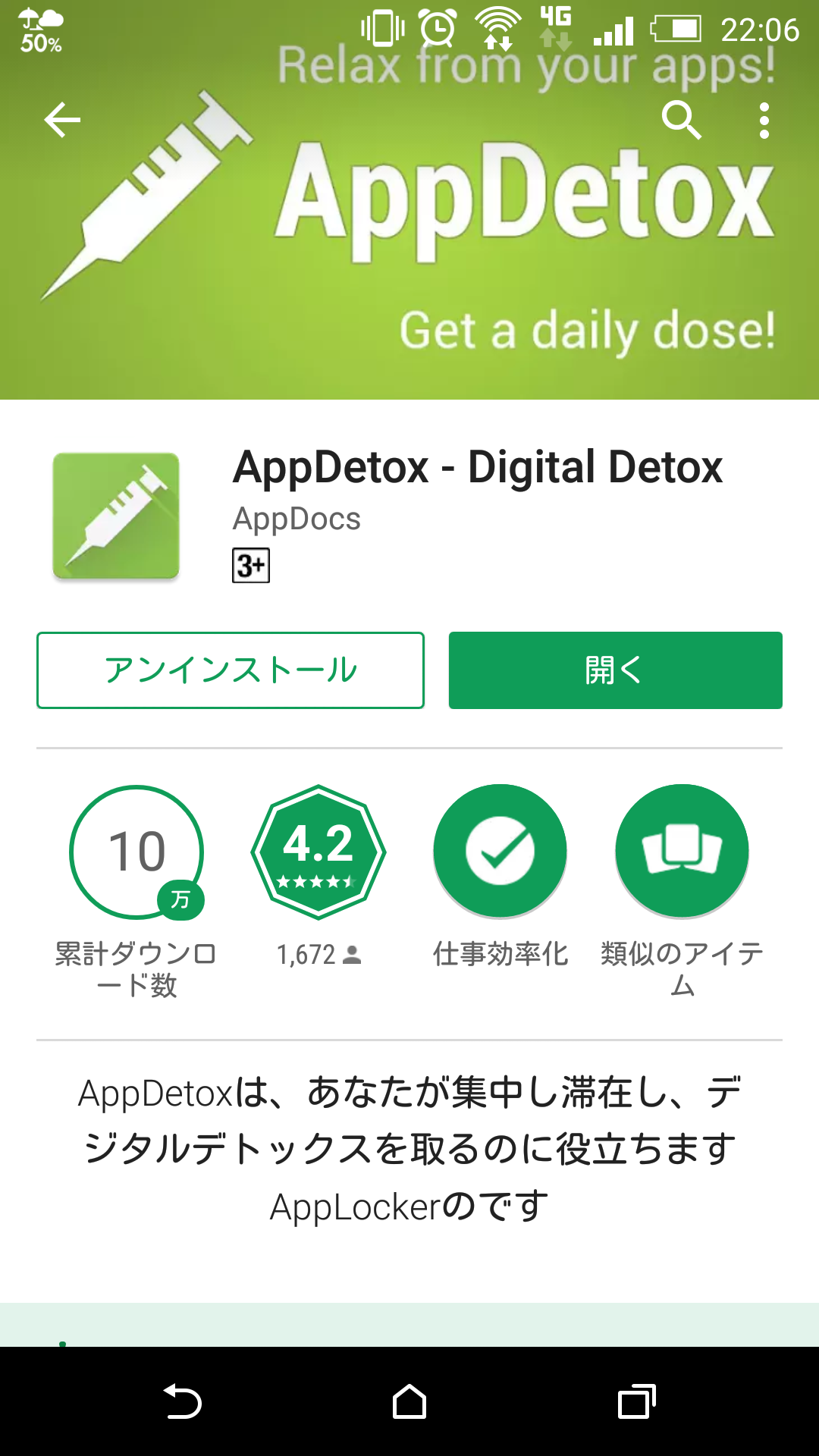スマホのゲームアプリやSNSアプリの使いすぎで困っていませんか?
私はついついニュースアプリを読んでしまい、大事な仕事に集中できなくて困っていました。
そこで、アプリの起動回数を制限することにしました。
利用したのはこちらの「AppDetox」というアプリです。
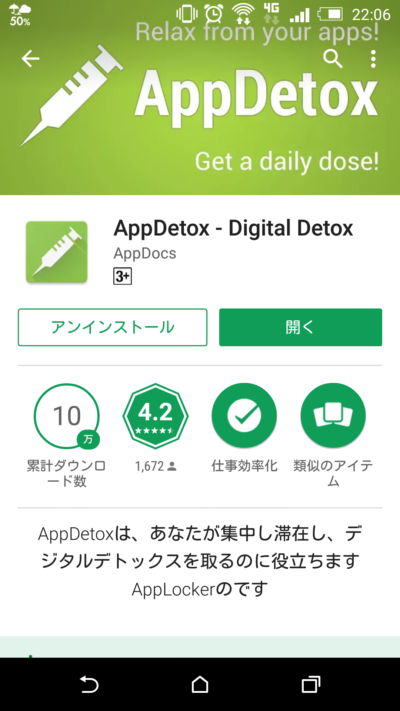
AppDetoxは、アプリの起動回数を制限したり、使用時間を制限することができます。
1日あたりの使用回数を制限したり、1時間に1回だけ起動できるようにしたり、特定の曜日は使えないようにしたり、1日に30分しか使えないようにしたりと、細かなコントロールができます。
目次
1. ユーザー補助からアプリの権限をONにする
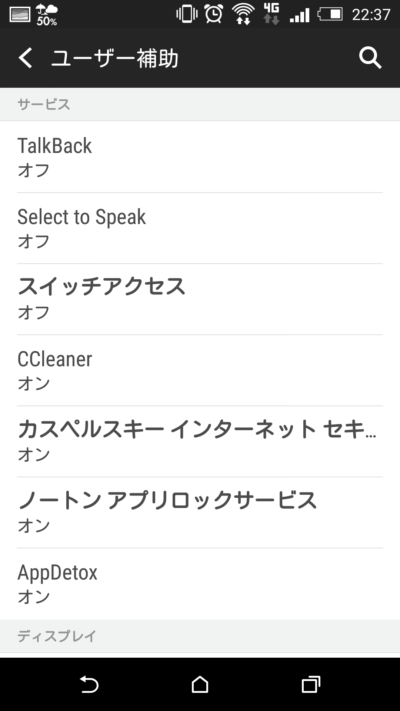
アプリを起動すると、アプリに権限の付与を求められます。
ユーザー補助から「AppDetox」を選択し、権限を「On」にします。
ユーザー補助は、設定 > ユーザー補助 から開くこともできます。
2. 利用制限をかけるアプリを選択する
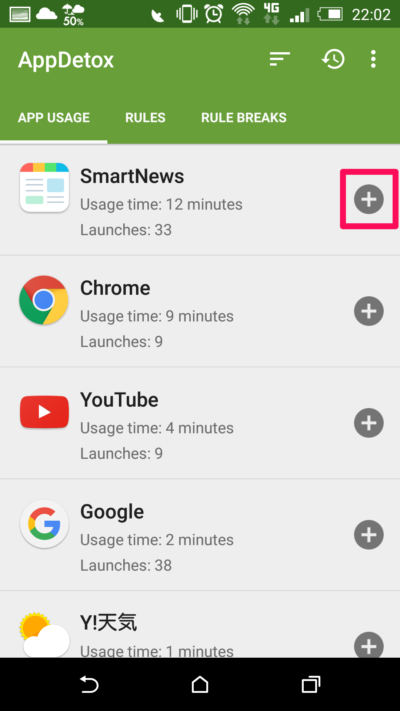
AppDetoxをインストール、起動すると端末内のアプリが一覧で表示されるので、利用制限をかけたいアプリの「+」マーク部分を選択します。
3. 利用制限のルールを作成する
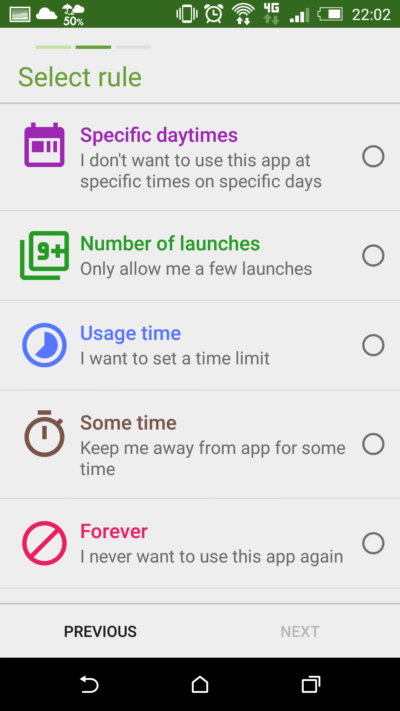
利用制限のルールを作成します。複数の条件から自分にあったものを選ぶことができます。
- Specific daytimes(曜日制限)
特定の曜日に利用できないようにします。
使用例: 平日は使えないなどの制限ができます。 - Number of lanches(回数制限)
1時間、1日、1週間あたりの起動回数を制限できます。
使用例: 1日1回しか使えないなどの制限ができます。 - Usage time(時間制限)
1時間、1日、1週間あたりの利用時間の上限を設定できます。
使用例: 1日30分までしか使えないなどの制限ができます。 - Some time(時間制限2)
今から特定の時間、アプリを利用できないようにします。
使用例: 今から1時間はアプリを起動できないようにするなどの制限ができます。 - Forever(永久に制限)
ずっとアプリを使えないようにします。
使用例: 永久にアプリを起動できないようにします。
4. アプリ起動制限がかかっているか確認する
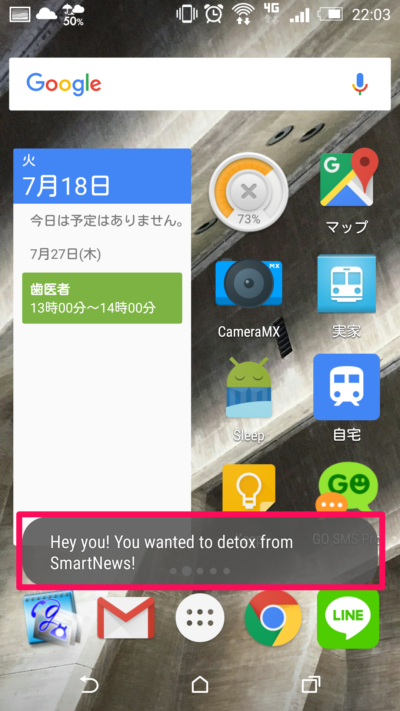
作成した制限を超えてアプリを起動しようとすると、アプリがすぐに閉じて、「Hey you! You wanted to detox from …」というメッセージが表示されます。
5. アプリの利用制限を一時解除する
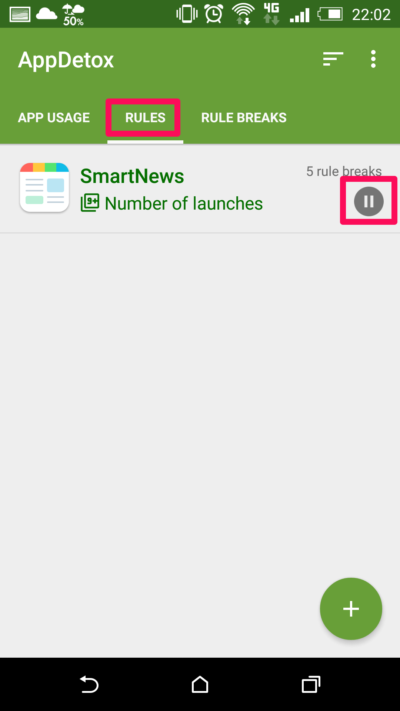
利用制限はいつでも解除することができます。
「RULES」メニューに進み、解除したいルールの一時停止マークを押します。
利用制限を解除すると、アプリを自由に起動することができます。